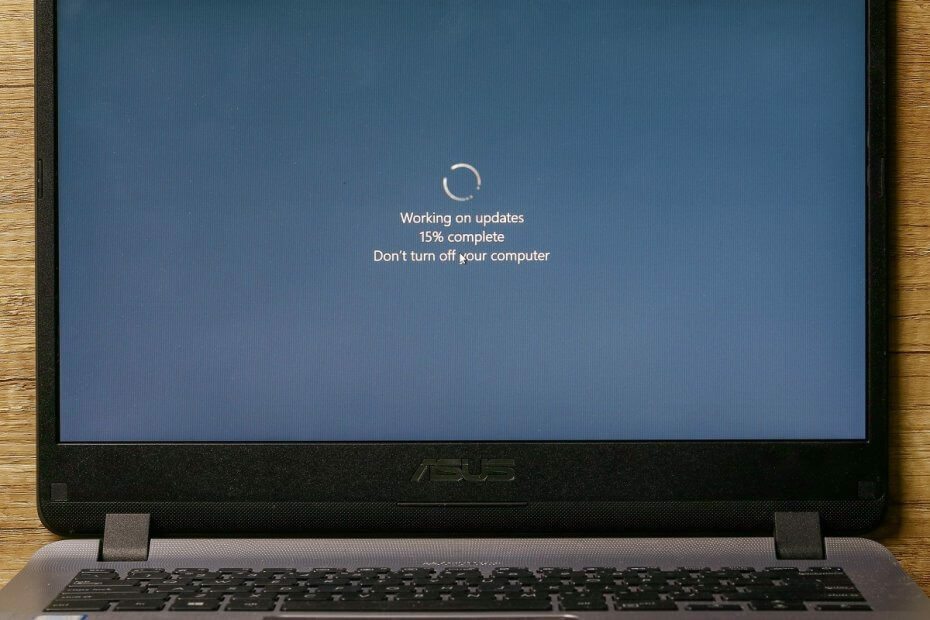
- Atsisiųskite „Restoro“ kompiuterio taisymo įrankį pateikiamas kartu su patentuotomis technologijomis (galima įsigyti patentą čia).
- Spustelėkite Paleiskite nuskaitymą rasti „Windows“ problemų, kurios gali sukelti kompiuterio problemų.
- Spustelėkite Taisyti viską išspręsti problemas, turinčias įtakos jūsų kompiuterio saugumui ir našumui
- „Restoro“ atsisiuntė 0 skaitytojų šį mėnesį.
Laikymas „Windows 10“ atnaujinta į naujausią versiją, yra ypač svarbi. Jūs ne tik gausite naujausias funkcijas, kai tik jos bus prieinamos, bet ir naudos iš naujausių saugos pataisų.
Pats naujinimo procesas dažniausiai atliekamas naudojant „Windows Update“ funkciją, kuri automatiškai ir nuolat tikrina jūsų kompiuterį, ar nėra trūkstamų komponentų.
Tačiau atnaujinimo procesas ne visada vyksta taip sklandžiai, todėl kartais galite susidurti su klaida.
Tai būtų vartotojams, kurie yra ataskaitų teikimas naudodamiesi „Windows Update“ funkcija susidūrė su klaidos pranešimu 0x8024a105.
Gaunant klaidos kodą 0x8024a105 bandant atnaujinti „Windows 10“ naudojant automatinį naujinimą. Šis atnaujinimas nepavyko kiekvieną dieną per pastarąsias dvi savaites. Bandė išjungti antivirusinę programą ir užkardą, tačiau neturi jokio poveikio. Kelis kartus iš naujo paleidau kompiuterį ir vis tiek nesiseka. Ne technologijų ekspertas, todėl nenorite dirbti registre - ar turite kitų idėjų?
Kaip ištaisyti „Windows“ naujinimo klaidą 0x8024a105
1. Naudokite „Windows Update“ trikčių šalinimo įrankį
- Paspauskite Pradėti
- Eiti į Nustatymai
- Pasirinkite Atnaujinimas ir sauga
- Tai atidarys „Windows“ naujinimo meniu
- Eiti į Trikčių šalinimas
- Pasirinkite Paleiskite trikčių šalinimo įrankį
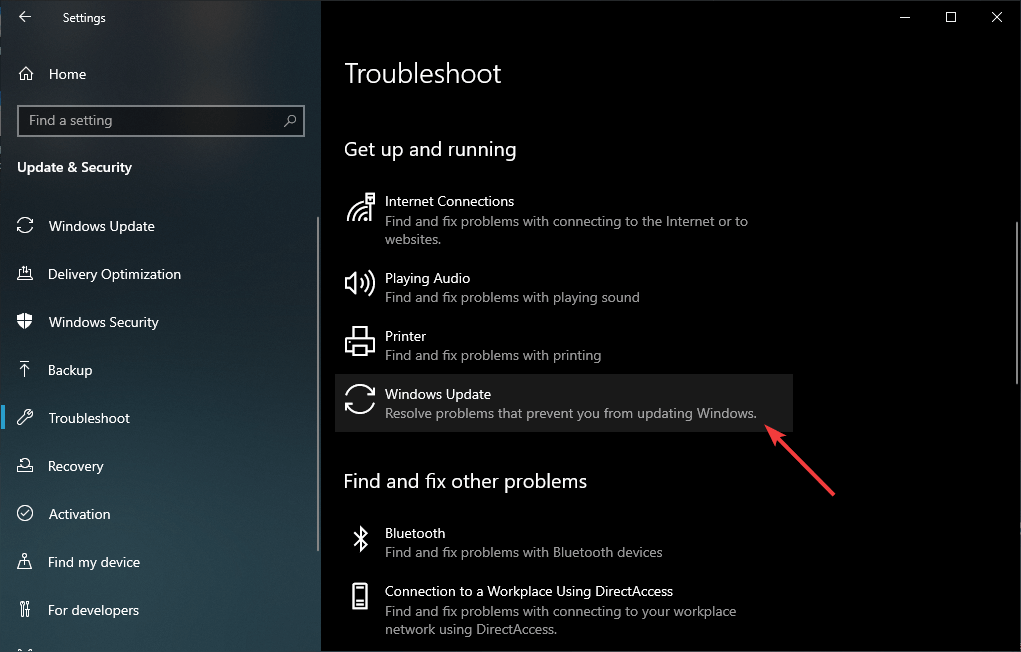
2. Iš naujo nustatykite programinės įrangos platinimo aplanką
- Paspauskite pradėti
- Įrašykite „PowerShell“
- Tai taip pat veikia su Komandinė eilutė
- Dešiniuoju pelės mygtuku spustelėkite jį ir paleiskite jį kaip administratorių
- „PowerShell“ įveskite šias eilutes ir paspauskite Įveskite po kiekvieno:
- grynojo stabdymo bitai
- neto sustojimas wuauserv

- Paspauskite „Windows“ + R ir įveskite:
- C: „Windows“ programinės įrangos platinimas
- Ištrinkite visus aplanko failus

- Grįžkite į „PowerShell“, įveskite šias eilutes ir paspauskite Įveskite po kiekvieno:
- grynųjų pradžios bitų
- grynasis startas wuauserv
- Perkrauti kompiuterio
3. Naudokite DISM įrankį
- Bėk „PowerShell“ kaip administratorius.
- Tai taip pat veikia su Komandinė eilutė
- Įveskite šią eilutę ir paspauskite Įveskite:
- Atsisakyti / internete / „Cleanup-Image“ / „CheckHealth“
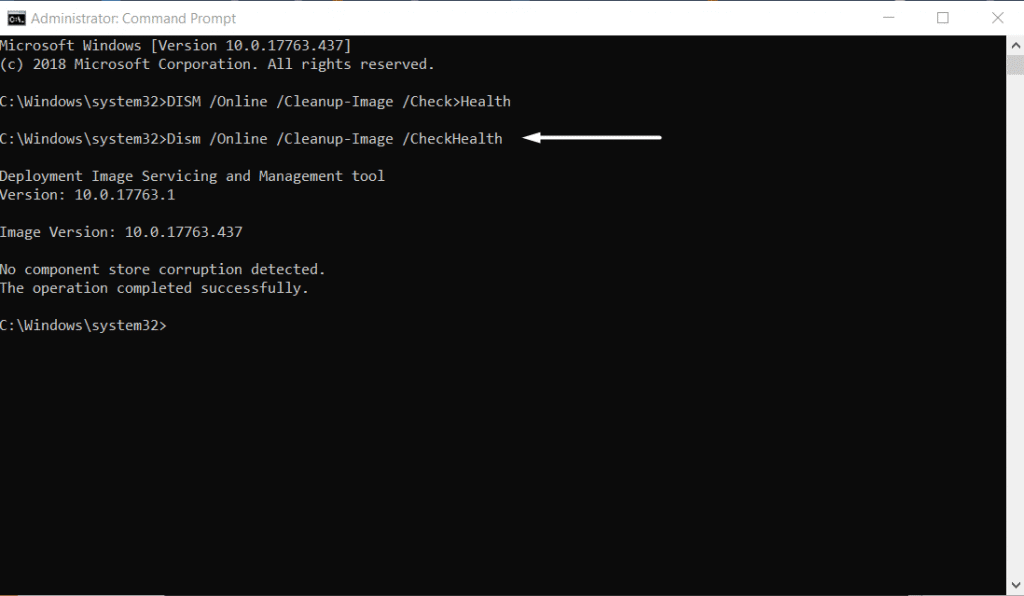
- Atsisakyti / internete / „Cleanup-Image“ / „CheckHealth“
- Baigę nuskaityti, perkrauti kompiuterio
4. Iš naujo nustatykite aplanką „Catroot2“
- Bėk „PowerShell“ kaip administratorius.
- Tai taip pat veikia su Komandinė eilutė
- Įveskite šias eilutes ir paspauskite Enter po kiekvienos iš jų:
- neto stotelės kriptovc
- md% systemroot% system32catroot2.old
- xcopy% systemroot% system32catroot2% systemroot% system32catroot2.old / s
- Paspauskite „Windows“ + R ir įveskite:
- C: „WindowsSystem32catroot2“
- Ištrinkite visus aplanko failus
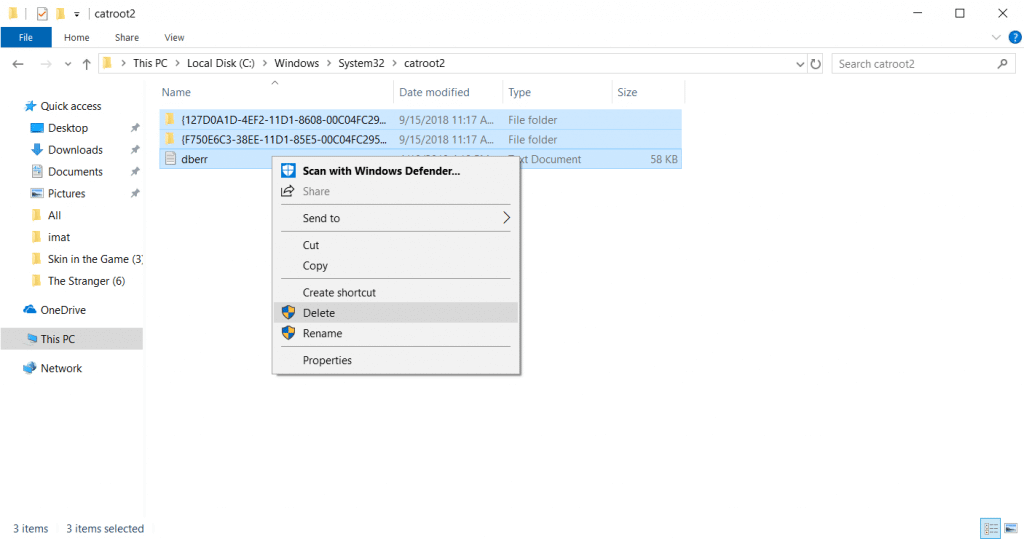
5. Perkraukite kompiuterį
- Paspauskite pradėti
- Paspauskite mygtuką Išjungti
- Pasirinkite Perkrauti
- Paleidus iš naujo, dar kartą paleiskite „Windows Update“
6. Patikrinkite interneto ryšį
- Jei naudojate „Wi-Fi“ ryšį, perjunkite į laidinį
- Jei naudojate laidinį ryšį, perjunkite į „Wi-Fi“
- Be to, galite pabandyti atjungti laidą arba iš naujo paleisti maršrutizatorių
Jei visa kita nepavyksta, drastiškiausias (bet efektyviausias) sprendimas yra tiesiog iš naujo įdiegti „Windows 10“
Atlikdami šiuos veiksmus galėsite ištaisyti „Windows“ naujinimo klaidą 0x8024a105.
Tiesa, kai kurie metodai yra šiek tiek sudėtingesni nei kiti, tačiau „Windows 10“ kompiuterio išlaikymas ilgainiui gali būti žalingesnis.
Norėdami rasti daugiau panašių straipsnių apie „Windows“ klaidas, žemiau esančiame komentarų skyriuje parašykite, apie ką norėtumėte perskaityti.
SUSIJED STRAIPSNIAI, KURIUS TURĖTUME TIKRINTI
- Kaip visam laikui ištaisyti „Windows“ naujinimo klaidą 0x80070424
- Sprendimai, kaip ištaisyti „Windows“ naujinimo klaidą 8024A000
- Kaip visiems laikams pašalinti „Windows“ naujinimo klaidą 0x80070057
 Vis dar kyla problemų?Ištaisykite juos naudodami šį įrankį:
Vis dar kyla problemų?Ištaisykite juos naudodami šį įrankį:
- Atsisiųskite šį kompiuterio taisymo įrankį įvertintas puikiai „TrustPilot.com“ (atsisiuntimas prasideda šiame puslapyje).
- Spustelėkite Paleiskite nuskaitymą rasti „Windows“ problemų, kurios gali sukelti kompiuterio problemų.
- Spustelėkite Taisyti viską išspręsti patentuotų technologijų problemas (Išskirtinė nuolaida mūsų skaitytojams).
„Restoro“ atsisiuntė 0 skaitytojų šį mėnesį.


